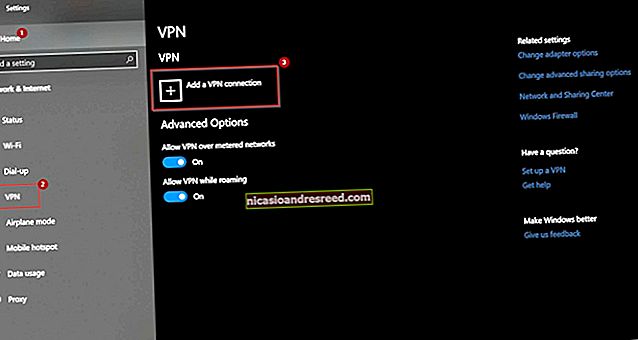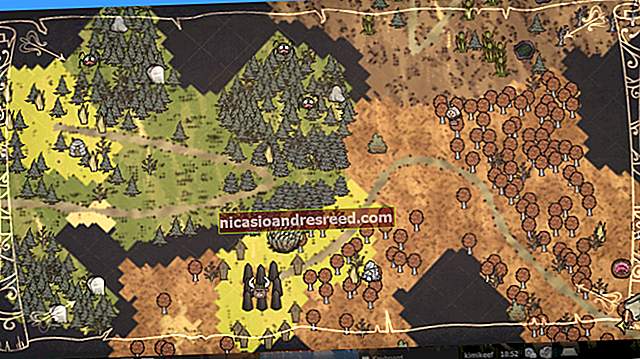গুগল মিটে ভার্চুয়াল পটভূমি কীভাবে ব্যবহার করবেন

গুগল মিট একটি গুরুত্বপূর্ণ ভিডিও কনফারেন্সিং পরিষেবাটি গুরুত্বপূর্ণ কাজের সভা থেকে শুরু করে বন্ধুদের সাথে আউট করা পর্যন্ত for ভার্চুয়াল ব্যাকগ্রাউন্ড একটি মজাদার এবং দরকারী বৈশিষ্ট্য। আপনার পরবর্তী গুগল মিটিং ভিডিও কলটিতে ভার্চুয়াল ব্যাকগ্রাউন্ড কীভাবে ব্যবহার করবেন তা আমরা আপনাকে দেখাব।
ভার্চুয়াল ব্যাকগ্রাউন্ডগুলি জুমের একটি জনপ্রিয় বৈশিষ্ট্য, তবে গুগল মিট এটিও করতে পারে। লেখার সময়, বৈশিষ্ট্যটি ওয়েবে গুগল মিটে সীমাবদ্ধ। আপনি বিভিন্ন প্রিলোডড ব্যাকগ্রাউন্ড থেকে চয়ন করতে পারেন বা আপনার নিজস্ব চিত্র আপলোড করতে পারেন।
সম্পর্কিত:আপনার জুমের পটভূমি কীভাবে কোনও মজাদার ফটো বা ভিডিওতে পরিবর্তন করবেন
শুরু করার জন্য, আপনাকে ক্রোমের মতো কোনও ওয়েব ব্রাউজারে গুগল মিটিং সভায় থাকতে হবে। আপনি একটি সভায় যোগ দিতে বা আপনার নিজের শুরু করতে পারেন।

এরপরে, নীচে-ডান কোণায় তিন-ডট মেনু আইকনটি আলতো চাপুন।

মেনু থেকে "পটভূমি পরিবর্তন করুন" নির্বাচন করুন।

আপনার পর্দার ডান দিক থেকে ব্যাকগ্রাউন্ডস মেনু স্লাইড হবে। তালিকার শীর্ষে আপনার বাস্তব জীবনের পটভূমি অস্পষ্ট করার জন্য বোতাম রয়েছে।

এই বোতামগুলির নীচে হ'ল প্রাক লোড ভার্চুয়াল ব্যাকগ্রাউন্ড চিত্র। এটি ব্যবহার করতে কেবল একজনকে ক্লিক করুন।

আপনার নিজের ফটো ব্যবহার করতে, "+" বোতামটি ক্লিক করুন।

ব্যবহারের জন্য আপনার কম্পিউটারে অবস্থিত একটি চিত্র খুঁজে পেতে আপনার জন্য একটি ফাইল ম্যানেজার উইন্ডো খুলবে। আমরা 1920x1080p রেজোলিউশন সহ একটি জেপিজি বা পিএনজি ব্যবহার করার পরামর্শ দিই।

এখন চিত্রটি আপনার পটভূমি হিসাবে প্রদর্শিত হবে! পটভূমির মেনুটি ছেড়ে যেতে উপরের ডানদিকে "এক্স" আলতো চাপুন।

এটাই! আপনার কাজের সভাগুলি জাজ করতে বা বন্ধুদের সাথে কিছু মজা করার জন্য এই সরঞ্জামগুলি ব্যবহার করুন।